MOMSMONEY.ID - CapCut merupakan salah satu aplikasi edit video canggih. Anda bisa menghapus background video di CapCut dengan mudah. Ada beberapa cara menghapus background video di CapCut.
Hanya menggunakan CapCut, Anda bisa menghasilkan video yang keren dan kekinian. Anda bisa mengubah background video secara manual dan otomatis di CapCUt. Cara menghapus background video di CapCut secara manual dan otomatis sangatlah mudah.
Dalam artikel ini menyajikan informasi cara menghapus background video di CapCut tanpa green screen atau layar hijau. Layar hijau ini akan memudahkan Anda dalam mengedit video.
Baca Juga: Cara Stitch Video TikTok Orang Lain, Bisa Bikin Postingan Jadi Viral dan FYP
Akan tetapi, Anda tetap bisa mengubah background meski tanpa menggunakan green screen. Nah, berikut cara menghapus background video di CapCut.
Cara menghapus background video di CapCut otomatis
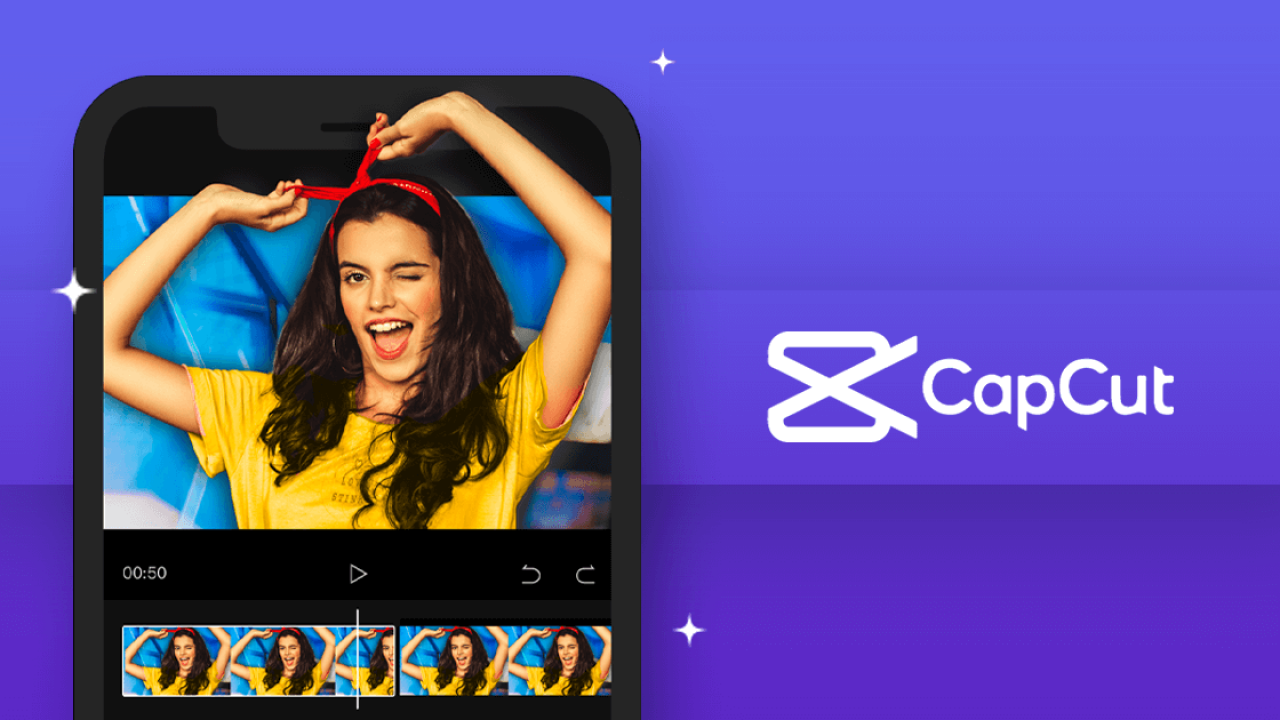
1. Buka CapCut dan pilih buat proyek baru.
2. Anda kemudian dapat melanjutkan untuk mengimpor video yang ingin Anda hapus latar belakangnya.
3. Setelah mengimpor video, pastikan untuk memilihnya di timeline Anda.
4. Kemudian, pilih Potongan atau Cutout.
5. Pilih Hapus Latar Belakang. Ini akan memakan waktu beberapa detik untuk memproses video dan menghapus latar belakang.
Jika demikian, Anda dapat menghapus latar belakang secara manual.
Baca Juga: Tutorial Cara Menghilangkan Komentar di Live TikTok, Cukup Ikuti 4 Langkah Ini
Cara menghapus background video di CapCut manual
1. Buka CapCut dan pilih buat proyek baru.
2. Anda kemudian dapat melanjutkan untuk mengimpor video yang ingin Anda hapus latar belakangnya.
3. Setelah mengimpor video, pastikan untuk memilihnya di timeline Anda.
4. Kemudian, pilih Potongan atau Cutout.
5. Pilih Potongan yang disesuaikan. Ubah ukuran kuas untuk memotong bagian video yang lebih besar atau lebih kecil.
6. Anda dapat mengubah latar belakang ke video baru Anda dan efeknya.
7. Saat memilih Gaya, Anda memiliki opsi untuk memilih dari efek profesional. Ini dapat memakan waktu beberapa detik untuk diterapkan ke video baru Anda.
8. Di bawah Filter, pilih filter yang paling sesuai dengan video Anda. Anda dapat menggunakan filter prasetel atau saat mengetuk Sesuaikan, Anda dapat menyesuaikan Kecerahan, Kontras, Saturasi, dan sebagainya secara manual.
9. Sebelum mengekspor video Anda, ketuk tombol di sebelah panah ekspor di bagian atas layar Anda. Di sini, tingkatkan Resolution dan Frame rate untuk memastikan bahwa resolusi video Anda sesuai dengan video asli Anda.
10. Terakhir, ketuk ikon panah untuk mulai mengekspor proyek Anda.
Baca Juga: Cara Download Video CapCut Tanpa Watermark dengan Mudah Lewat Situs ini, Mau Cobain?
Cara menambahkan background foto di CapCut
Setelah merekam video, Anda mungkin ingin menambahkan latar belakang yang sesuai. Berikut langkahnya:
1. Luncurkan aplikasi Capcut di ponsel Anda. Klik ikon "Proyek Baru" di tengah layar.
2. Pilih dari gambar yang ditampilkan di bagian bawah layar.
3. Klik ikon "Hamparan" untuk mengunggah foto untuk diedit.
4. Setelah terbuka, pilih foto apa pun dengan latar belakang layar hijau dari galeri ponsel Anda.
5. Klik pada tab "Tambah".
6. Pilih opsi "Chroma key" di bagian bawah layar.
7. Dari opsi yang ditampilkan, ketuk "Pemilih warna".
8. Pilih latar belakang warna hijau untuk foto.
9. Klik "Intensitas" dan "Bayangan" untuk memberikan latar belakang tampilan yang realistis.
10. Klik "Simpan" untuk menyelesaikan pengeditan menggunakan opsi "Kunci Chroma".
11. Sekarang foto Anda harus memiliki latar belakang yang diinginkan siap untuk diunduh.
Nah, itulah beberapa cara menghapus background video di CapCut dengan mudah. Selamat mencoba.
Cek Berita dan Artikel yang lain di Google News

/2022/07/06/1106294290p.jpg)










/2024/03/12/146843942p.jpg)
/2024/04/26/602546818p.jpg)
/2024/04/25/1424374913p.jpg)
/2024/04/26/575700033p.jpg)
/2024/04/26/1337218342p.jpg)